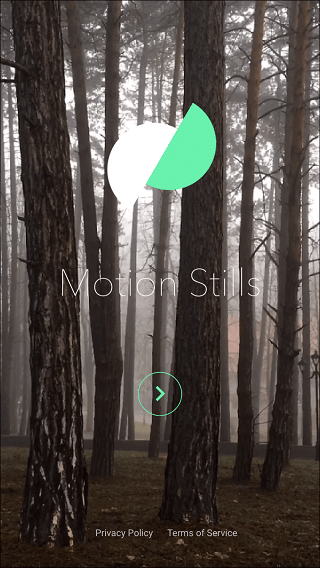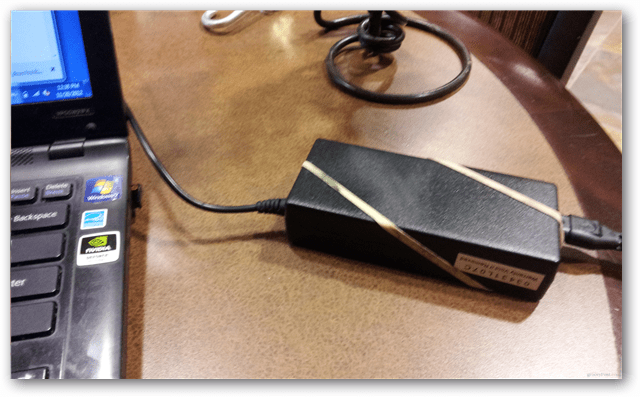Как да направите пейзаж на една страница с Word
офис на Microsoft Майкрософт Уърд офис Герой Дума / / May 24, 2020
Последна актуализация на
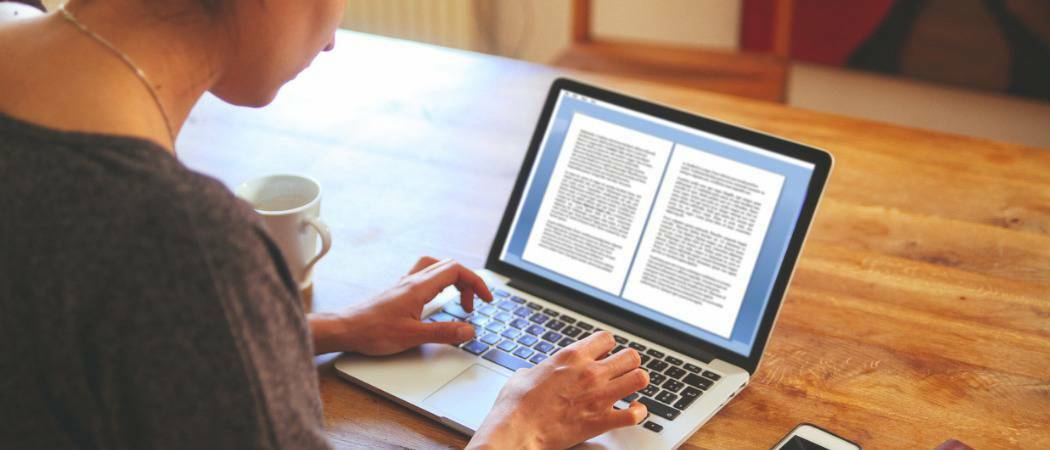
Ако създавате документ на Word с множество оформления на страници, може да искате да направите пейзаж на една страница. Ето как.
Когато създавате Word документи, имате на разположение две опции за оформление на страниците - пейзаж или портрет. Портретният режим е опцията по подразбиране, но ако искате текста си отстрани, вместо това можете да преминете към пейзажен режим.
Ако искате да използвате и двата типа оформления в Word, ще трябва да използвате няколко решения, като използвате разкъсвания на секции и опции за форматиране на собствените страници на Word, за да го направите. Ето как.
Осъществяване на пейзажа на цялата страница
Ако имате една страница, съдържаща текст или изображения, които искате да превключите в пейзажен режим, тогава ще трябва за да вмъкнете прекъсване на раздел, след което променете опциите за форматиране на страницата, за да ви позволи да използвате пейзажен режим на единичен страница.
За начало намерете страницата, която искате да промените към пейзажен изглед, след това поставете мигащия курсор в самото начало на страницата. Кликнете върху
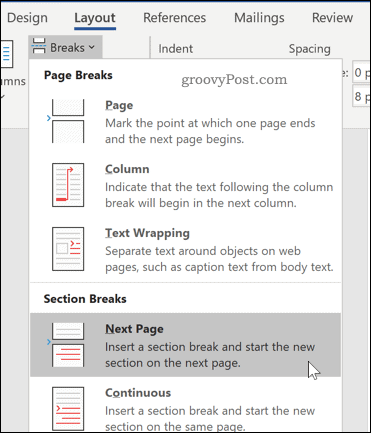
Това ще вмъкне прекъсване на раздел и ще избута вашия текст на нова страница.
Докато сте в оформление меню, кликнете върху Ориентация> Пейзаж. Това ще превключи текущата страница и всички следващи страници в пейзажен режим.
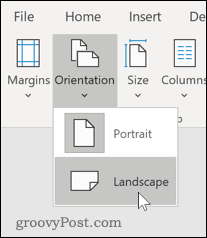
Сега ще трябва да върнете останалите страници в портретен режим. Превъртете надолу до следващата страница, след което щракнете в самото начало на страницата, за да поставите мигащия курсор.
Ще следваме подобен процес, както преди, за да превключим тези страници в портретен режим - в оформление меню, щракнете паузи, след това натиснете Следващиястраница за да вмъкнете почивка на секция.
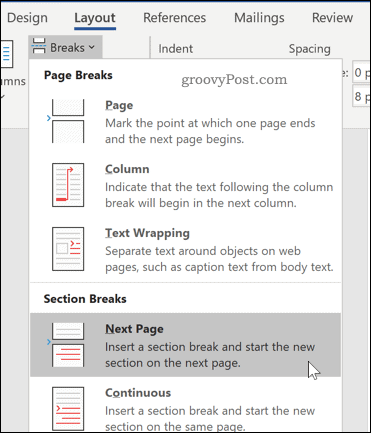
Кликнете върху Ориентация> Портрет за да превключите страницата в портретен режим.
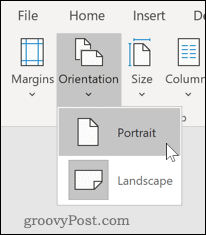
Вече трябва да имате една единствена пейзажна страница, като всички останали страници остават в портретен режим.
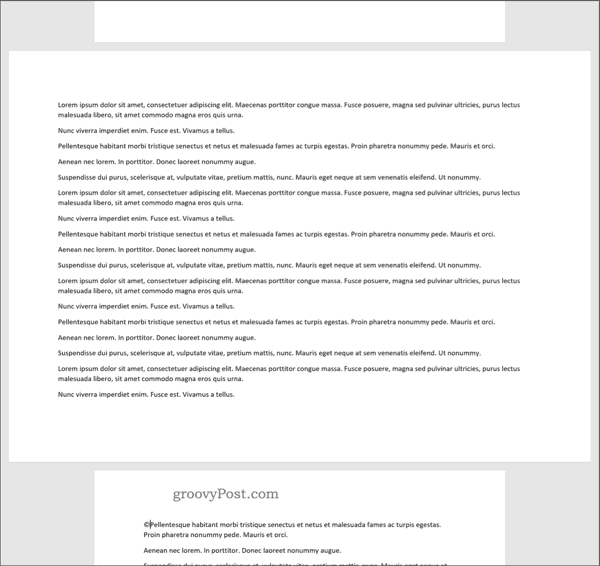
Осъществяване на специфичен текстов пейзаж
Ако не искате целият текст на страницата ви да се показва на пейзажната страница, можете да изберете пейзажна страница, съдържаща само конкретен текст.
За да направите това, започнете с подчертаване на текста, който искате да се покаже на пейзажната страница.
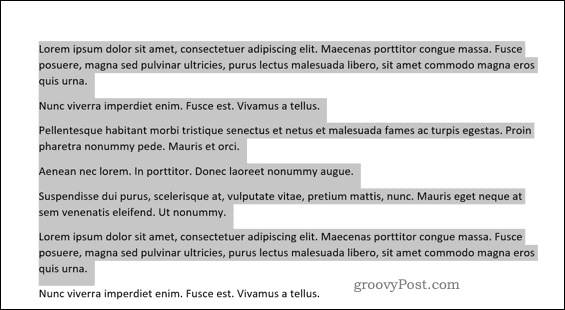
В оформление меню, кликнете върху Полета, след това изберете Персонализирани маржове ... опция в долната част на падащото меню.
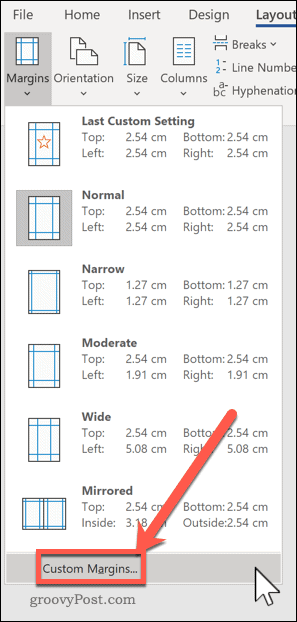
В Настройка на страницата прозорец, щракнете върху пейзаж опция в Полета в раздела под ориентация секция.
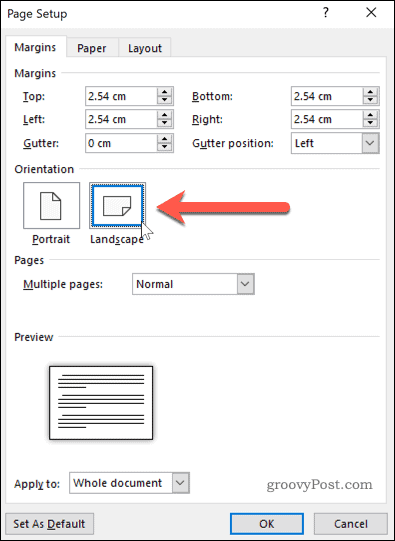
В Приложи към кутия, изберете Избран текст.
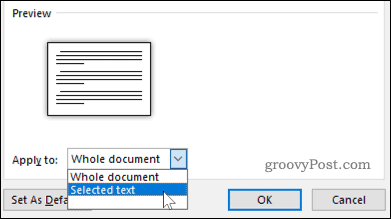
Кликнете Добре за да потвърдите избраните от вас настройки
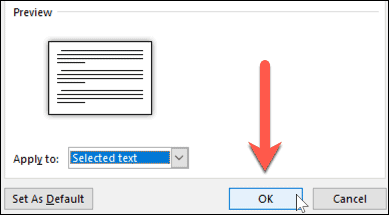
Вече трябва да имате пейзажна страница, която просто съдържа текста, който преди това сте маркирали, създавайки прекъсване на раздел, който използва различно оформление на страницата към останалата част от вашия документ в Word.
Можете да използвате този метод, за да превърнете целия пейзаж на страницата - за да изберете това, преди да започнете, изберете целия текст на страницата и повторете стъпките по-горе, за да завършите промяната.
Форматиране на Microsoft Word документи
Сега, когато знаете как да направите пейзаж на една страница в Word, можете да започнете да създавате документи с толкова комбинации от страници на пейзаж и портрет, колкото искате. Тук се учи как да пренаредите страниците в Word може просто да ви е полезен.
Ако търсите други начини да допълните документите си в Word, тогава защо да не научите как да го направите вмъкнете таблица на Excel в Word. За академични документи може да пожелаете създайте съдържание в Word за да поддържате документа си организиран.
Какво е личен капитал? Преглед за 2019 г., включително как го използваме за управление на парите
Независимо дали първо започвате с инвестиране или сте опитен търговец, Personal Capital има по нещо за всеки. Ето поглед към ...